Vous souhaitez transférer vos données de SAGE à la plateforme Kiwili ? Suivez nos instructions pour apprendre comment faire votre transfert en toute simplicité.
Exporter vos données de SAGE 50 Comptabilité
Pour commencer votre exportation du logiciel SAGE 50, vous devez premièrement être en mode mono-utilisateur (si vous êtes en mode multi-utilisateur cela ne fonctionnera pas).
Les enregistrements que vous pouvez exporter sont les suivants :
- Comptes
- Fournisseurs
- Clients
- Employés
- Articles de stock et articles de service
- Projets
Voici les instructions à suivre pour les exporter :
- À la page d’accueil, aller sur ‘Fichier’, sélectionnez ‘Importer/Exporter’, puis cliquez sur ‘Exporter des enregistrements’.
- Sélectionnez ensuite ‘Exporter enregistrements format d’importation Sage 50 Comptabilité’ et cliquez sur Suivant.
- Sélectionnez le type d’enregistrements que vous souhaitez exporter et suivez les étapes de l’assistant.
- Dans la fenêtre de sélection des enregistrements, sélectionnez ‘Inclure comptes inactifs’ pour les inclure dans l’exportation si vous le souhaitez.
- Finalement, cliquez sur ‘Terminer’.
Exporter vos données de SAGE 100 Comptabilité
Vous pouvez facilement exporter vos données clients et comptable de la plateforme SAGE 100, pour ce faire vous devez exporter ‘Le livre des Grands Tiers’. Voici les instructions :
- Dans SAGE 100, aller dans la barre du haut, cliquez sur ‘Etat’ puis sur ‘Etat tiers’ et enfin ‘Grand livre des tiers’.
- Sélectionnez ‘Clients’ dans ‘Type tiers’ puis ‘Développé paramétrable’ dans ‘Type d’état’.
- Enregistrer en mettant Sage 100 dans le nom du fichier (ex: Sage 100 Grand livre.xlsx)
Exporter vos données de SAGE 500
Vous pouvez également exporter vos données de SAGE 500, vous aurez besoin de l’outil DataPorter puis de suivre ces instructions :
- Ouvrez la tâche de votre choix.
- Sélectionnez le registre que vous souhaitez exporter.
- Appuyez simultanément sur ALT + F7 pour ouvrir Microsoft Excel avec l’outil DataPorter.
- Ouvrir une feuille de travail existante.
- Cliquez sur ‘Exporter Données’ pour commencer le processus d’exportation.
Importer vos données sur Kiwili
Vous serez ensuite en mesure d’importer vos données sur la plateforme de Kiwili.
Voici la liste des éléments que vous pouvez importer dans Kiwili, depuis des fichiers au format XLSX ou CSV :
- Clients
- Fournisseurs
- Tâches
- Charte comptable
- Produits
- Services
- Dépenses
- Factures
- Projets
Pour ce faire, rendez-vous dans la section de votre choix et cliquez sur ‘Importer’ (exemple : Fournisseurs) :
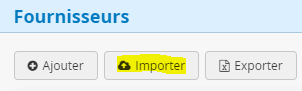
Exporter vos données d’un autre logiciel et les importer sur Kiwili n’a jamais été aussi facile et rapide !

Kiwili est un logiciel de gestion d’entreprise tout-en-un. A la fois logiciel de facturation et de devis, c’est aussi un vrai logiciel de comptabilité. Avec son CRM en ligne, c’est un logiciel de gestion de projets pratique, qui inclut un logiciel de feuilles de temps en ligne. Tout ce qu’il vous faut pour gérer votre entreprise !

